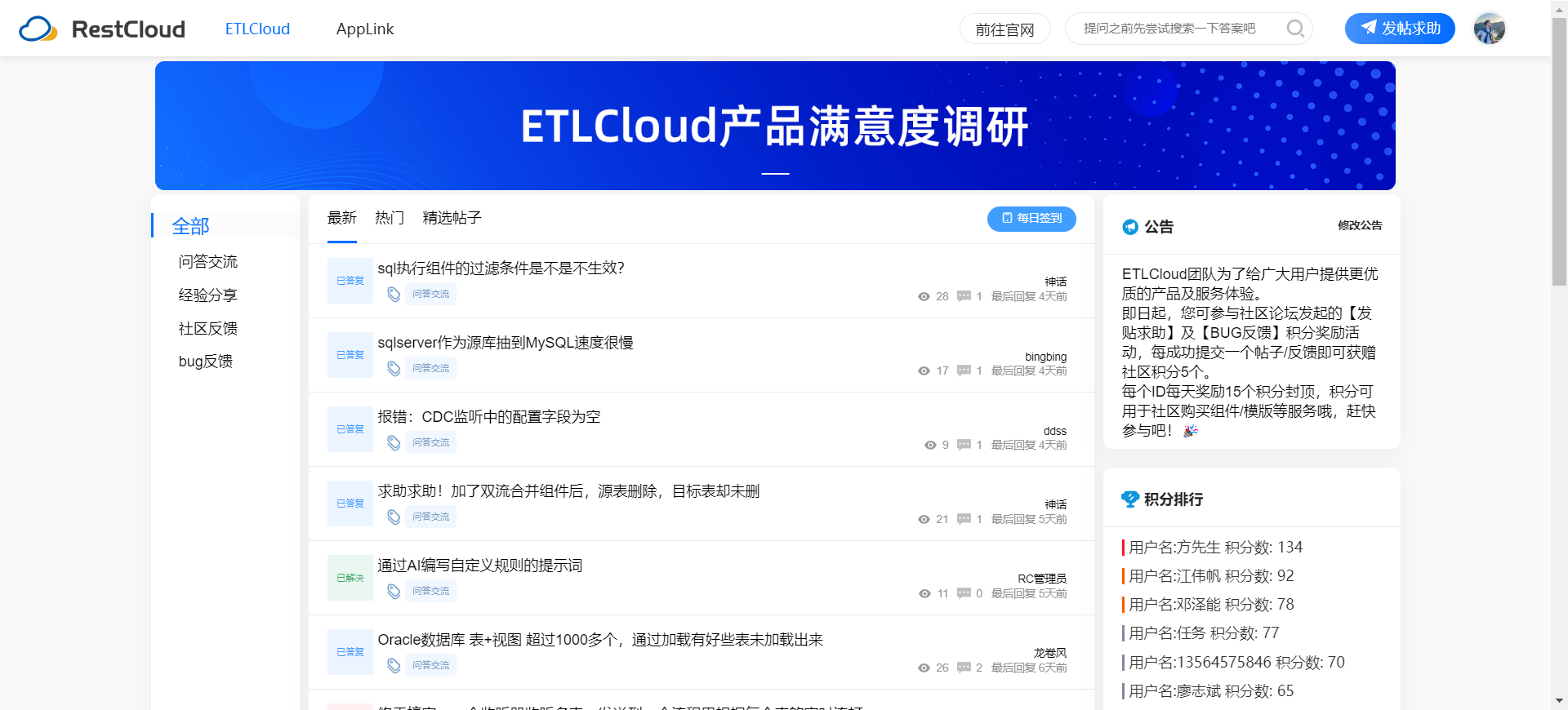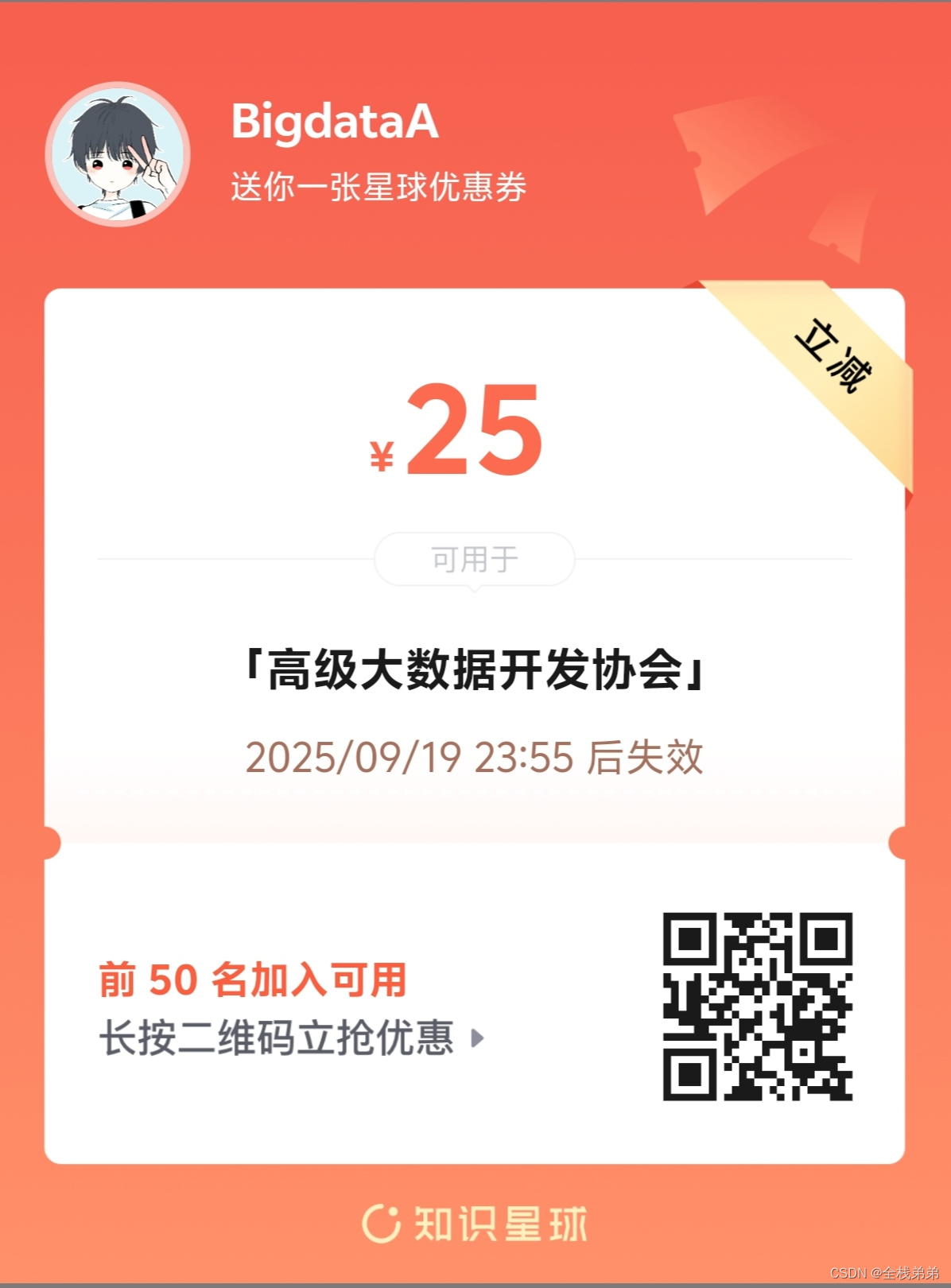PHP环境搭建教程
在构建和开发PHP应用程序时,搭建一个稳定、高效的PHP环境是基础且关键的一步。本教程将详细介绍如何在不同操作系统(Windows和Linux)上搭建PHP环境,包括Apache服务器的安装与配置、PHP的安装与配置、MySQL的安装与配置,以及如何进行环境测试和调试。
一、准备工作
在开始搭建PHP环境之前,请确保你具备以下条件:
- 一台电脑:可以是Windows或Linux系统的电脑。
- 基本的命令行操作知识:了解如何打开命令行工具(如CMD、Terminal)并执行基本命令。
- 对PHP的基本理解:如果你是新手,建议先学习PHP的基本语法和概念。
二、Windows系统下PHP环境搭建
1. 安装Apache服务器
Apache是世界上最流行的Web服务器软件之一,支持多种操作系统。
- 下载Apache:访问Apache官方网站(Apache HTTP Server Project),下载适用于Windows的版本。下载后,双击安装程序,按照提示完成安装。
- 启动Apache:安装完成后,可以在开始菜单或安装目录下找到Apache的启动程序(如
httpd.exe),双击启动。 - 测试Apache:在浏览器中输入
http://localhost,如果看到Apache的欢迎页面,则表示Apache已成功运行。
2. 安装PHP
- 下载PHP:访问PHP官方网站(PHP: Downloads),选择适合你系统的PHP版本(例如PHP 7.4的64位非线程安全版本),下载后解压到指定目录(如
C:\php)。 - 配置PHP:
3. 配置Apache以支持PHP
- 编辑Apache配置文件:找到Apache安装目录下的
httpd.conf文件,添加或修改以下配置:# 加载PHP模块 LoadModule php_module "C:/php/php7apache2_4.dll" # 配置PHP处理器 <FilesMatch \.php$> SetHandler application/x-httpd-php </FilesMatch> # 设置PHP配置文件的路径 PHPIniDir "C:/php" # 添加对PHP文件的支持 AddType application/x-httpd-php .php # 设置文档根目录(根据实际情况调整) DocumentRoot "C:/Apache24/htdocs" <Directory "C:/Apache24/htdocs"> Options Indexes FollowSymLinks AllowOverride All Require local </Directory> - 重启Apache:修改配置文件后,需要重启Apache服务以使更改生效。
4. 安装MySQL
- 下载MySQL:访问MySQL官方网站(MySQL :: MySQL Downloads),下载适用于Windows的MySQL版本,并按照提示完成安装。
- 启动MySQL服务:安装完成后,在服务管理器中启动MySQL服务,并设置初始密码。
5. 测试PHP环境
- 创建测试文件:在Apache的文档根目录(如
C:\Apache24\htdocs)下创建一个名为test.php的文件,内容如下:<?php phpinfo(); ?> - 访问测试页面:在浏览器中输入
http://localhost/test.php,如果看到PHP的配置信息页面,则表示PHP环境已成功搭建。
三、Linux系统下PHP环境搭建
1. 安装Apache和PHP
在Linux系统中,通常使用包管理器来安装软件。以Ubuntu为例:
- 更新包列表:
sudo apt update - 安装Apache和PHP:
sudo apt install apache2 libapache2-mod-php php - 启动Apache服务:
sudo systemctl start apache2 sudo systemctl enable apache2
2. 配置PHP
- 编辑
php.ini文件:通常位于/etc/php/<version>/apache2/php.ini(<version>为PHP版本号)。根据需要修改配置项,如display_errors = On。 - 重启Apache:
sudo systemctl restart apache2
3. 安装MySQL
- 安装MySQL:
sudo apt install mysql-server - 启动MySQL服务:
sudo systemctl start mysql sudo systemctl enable mysql - 设置MySQL安全:
sudo mysql_secure_installation
4. 测试PHP环境
- 创建测试文件:在
/var/www/html目录下创建test.php文件,内容同上。 - 访问测试页面:在浏览器中输入
http://localhost/test.php,如果看到PHP的配置信息页面,则表示PHP环境已成功搭建。
四、使用集成工具(如XAMPP)
对于新手或希望简化安装过程的用户,可以选择使用集成工具如XAMPP。XAMPP是一个免费的跨平台Web服务器解决方案包,包含Apache、MySQL、PHP和Perl。
- 下载XAMPP:访问XAMPP官方网站(XAMPP),下载适合你操作系统的版本。
- 安装XAMPP:运行下载的安装程序,按提示完成安装。
- 启动Apache和MySQL:打开XAMPP控制面板,启动Apache和MySQL服务。
- 创建测试文件:在XAMPP的
htdocs目录下(如C:\xampp\htdocs)创建test.php文件,内容同上。 - 访问测试页面:在浏览器中输入
http://localhost/test.php,如果看到PHP的配置信息页面,则表示PHP环境已成功搭建。
五、最佳实践和优化
- 安全性:确保Apache和MySQL的访问权限和密码设置安全。
- 性能优化:根据实际需求调整Apache和PHP的配置参数,如内存限制、超时时间等。
- 备份和恢复:定期备份数据库和Web应用程序,以防数据丢失。
- 持续更新:保持Apache、PHP和MySQL等软件的更新,以修复已知的安全漏洞和性能问题。


![[附源码]超简洁个人博客网站搭建+SpringBoot+Vue前后端分离](https://img-blog.csdnimg.cn/img_convert/91c27e5cbc842714921cdb92fbe57159.webp?x-oss-process=image/format,png)